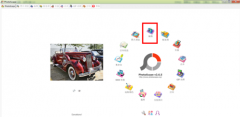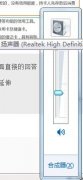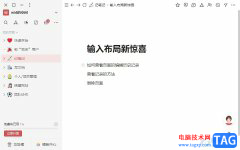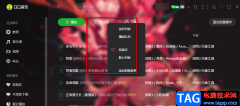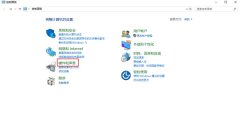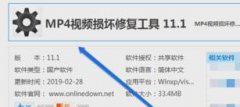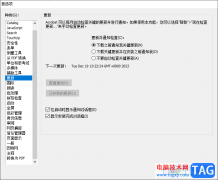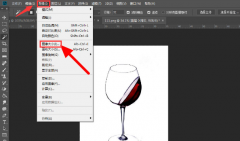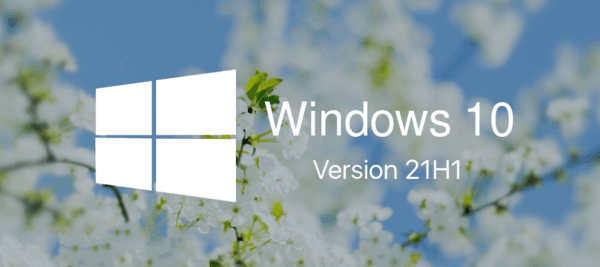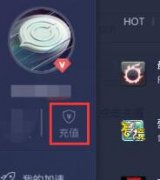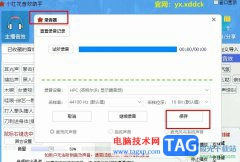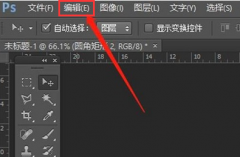很多小伙伴在使用360极速浏览器的过程中经常会遇到打开网站之后网站声音突然出现的情况,为了避免这种情况的发生,我们可以选择在360极速浏览器中关闭浏览器的声音。在360极速浏览器中关闭浏览器声音的方法也很简单,我们只需要点击打开360极速浏览器的“三”图标,然后在菜单列表中打开“更多工具”选项,接着在子菜单列表中将“浏览器声音”的开关按钮点击关闭即可。有的小伙伴可能不清楚具体的操作方法,接下来小编就来和大家分享一下360极速浏览器一键静音的方法。
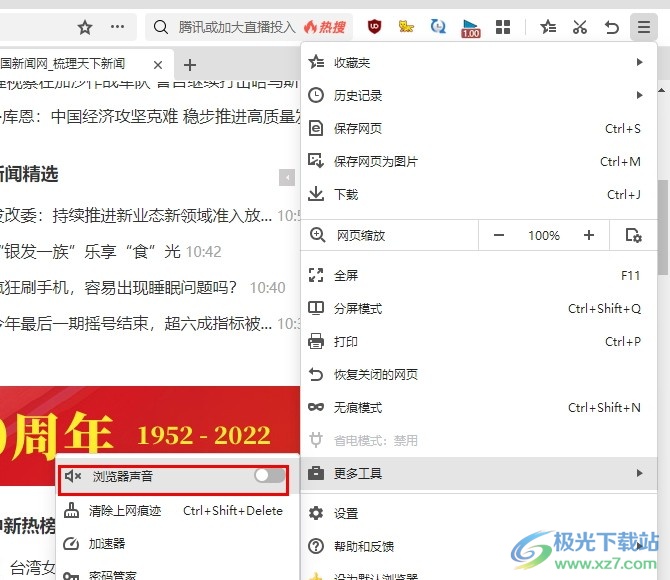
方法步骤
1、第一步,我们点击打开360极速浏览器之后,在浏览器页面右上角点击打开“三”图标
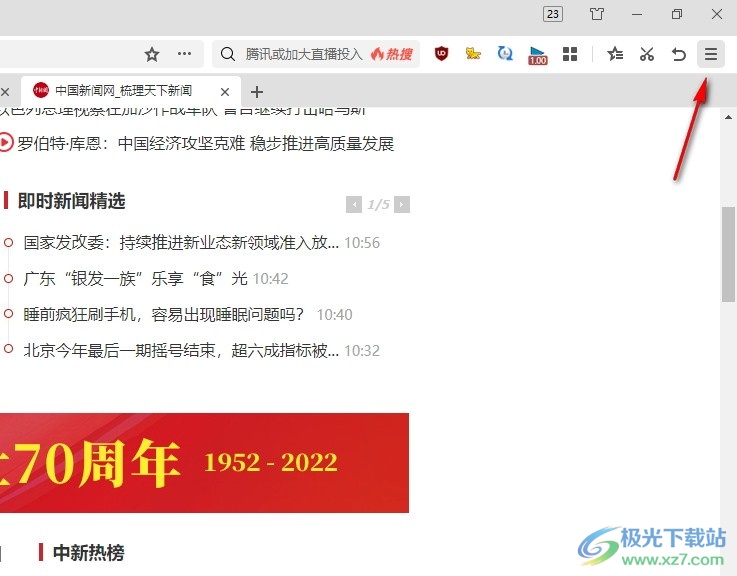
2、第二步,打开“三”图标之后,我们在其菜单列表中找到“更多工具”选项,点击打开该选项
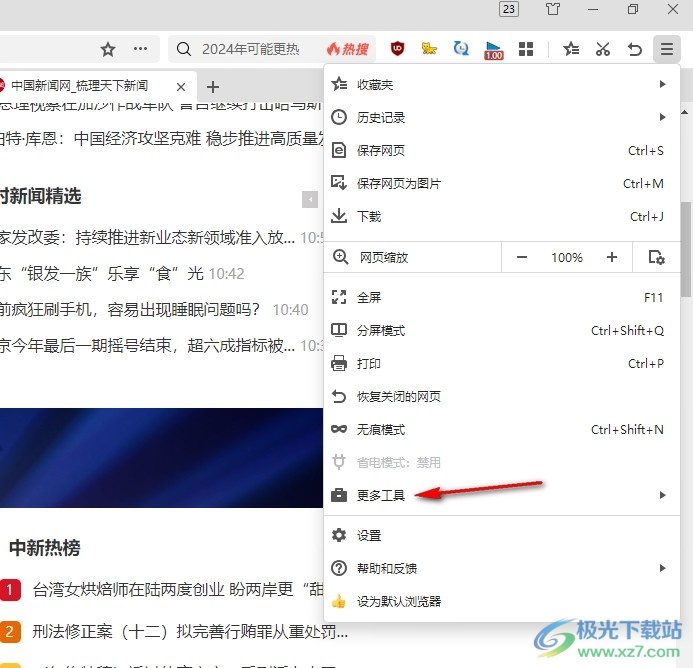
3、第三步,打开“更多工具”选项之后,我们在子菜单列表中找到“浏览器声音”选项
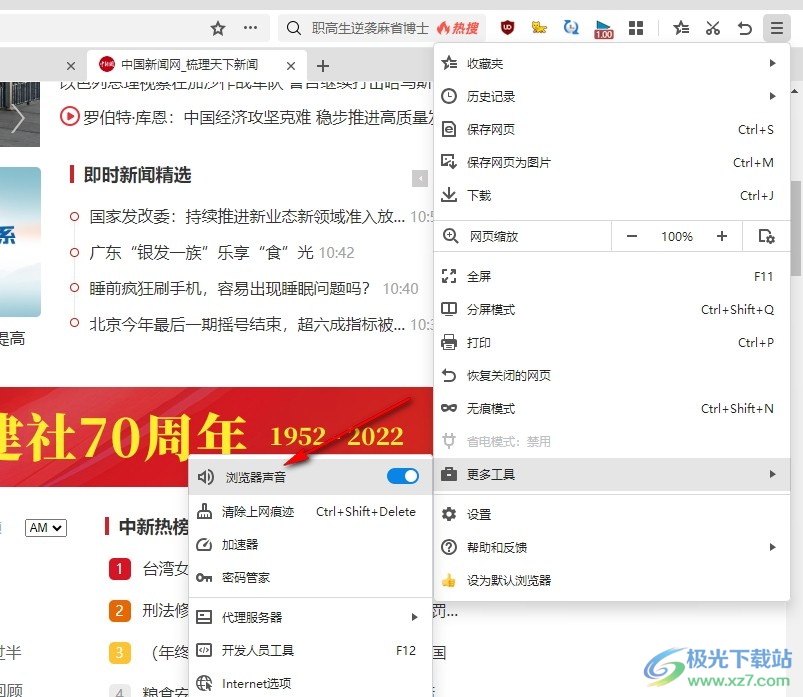
4、第四步,我们将“浏览器声音”选项的开关按钮点击关闭,这样就能实现将360极速浏览器一键静音的操作了
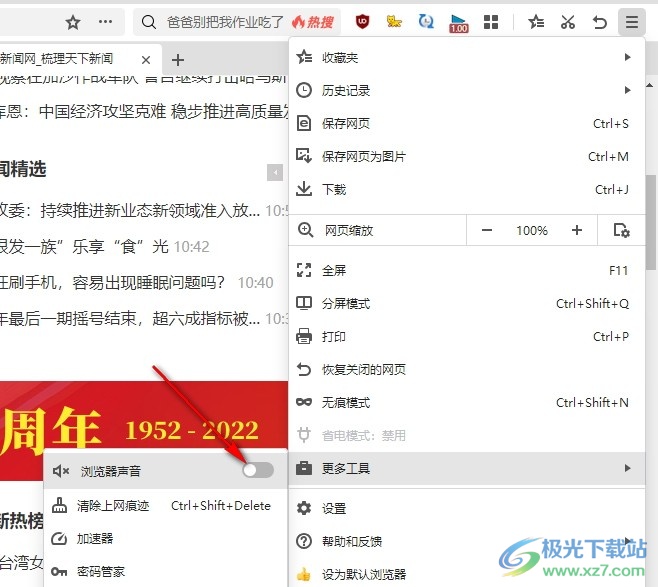
5、第五步,当我们想要单独将某一个标签页静音时,我们可以右键单击该标签页,然后在菜单列表中点击选择“将此标签页静音”选项即可
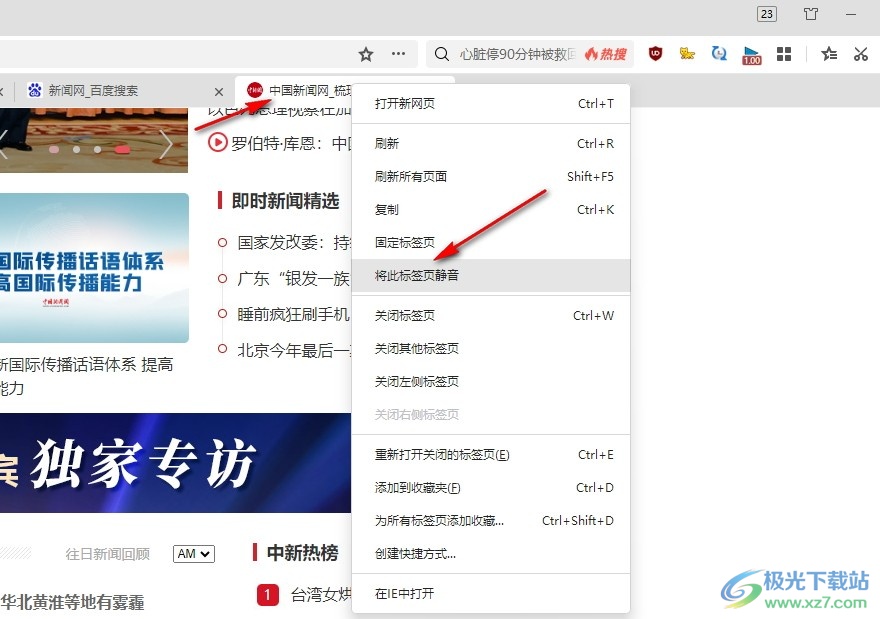
以上就是小编整理总结出的关于360极速浏览器一键静音的方法,我们在360极速浏览器中点击打开“三”图标,然后在下拉列表中点击打开“更多工具”选项,接着在子菜单列表中将“浏览器声音”的开关按钮点击关闭即可,感兴趣的小伙伴快去试试吧。